 |
Чтобы создать конструктивный элемент с заданным поперечным сечением стенок
|
|
|
|
1. Нажмите кнопку Колодец, Стенка, Уступ или Окно на панели «Конструктивные элементы».
2. Задайте параметры конструктивного элемента и нажмите закладку Контура
3. Укажите первый контур, определяющий верхнюю границу конструктивного элемента.
4. Выберите тип стенки Контурная в группе Стенка.
5. Укажите контур, который определяет поперечное сечение стенок. Появится запрос о положения материала относительно указанного контура.
6. Укажите, с какой стороны от контура материал будет оставлен.
7. Нажмите OK.

| |
| Чтобы создать остров с заданным поперечным сечением стенок, нажмите кнопку «Параметры контура» прежде чем указать границы острова и выполните действия, рассмотренные выше. |
Задание глубины расположения контура внутреннего элемента
По умолчанию, контуры островов расположены в плоскости привязки конструктивного элемента. Чтобы изменить глубину расположения острова, задайте параметр Глубина в закладке «Контуры».
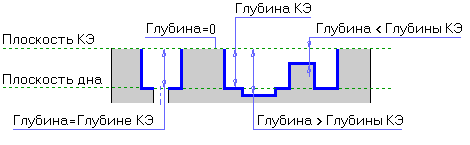

| |

| Если глубина острова превышает глубину конструктивного элемента, то будет обработано углубление, расположенное на дне конструктивного элемента. |

| Если глубина острова равна глубине конструктивного элемента, то контур острова будет рассматриваться как граница окна в дне конструктивного элемента. В процессе обработки инструмент пройдет центром по границе окна. |
4.2.12.1 Чтобы создать конструктивный элемент с различной высотой внутренних элементов:
1. Укажите контур в списке контуров.
2. Поставьте флажок Глубина по Z.
3. Задайте величину расстояния между плоскостью привязки конструктивного элемента и верхней плоскостью острова в поле Значение.
4. Нажмите OK.
Задание начальной точки контура
|
|
|
По умолчанию, первый узел контура является начальной точкой контура. Вы можете явно указать какой узел контура рассматривать в качестве начальной точки.

| |
| В качестве начальной точки контура может быть указан только один из узлов контура. |
4.2.13.1 Чтобы изменить начальную точку контура:
1. Укажите контур в списке контуров.
2. Нажмите кнопку XY с экрана в группе НТК и укажите узел, который будет являться новой начальной точкой контура.
3. Нажмите OK.
4.3 Конструктивный элемент “Колодец”
Колодец — это конструктивный элемент, у которого внешний ограничивающий контур всегда замкнут и дно расположено ниже плоскости привязки. Внутри колодца могут располагаться внутренние необрабатываемые элементы (острова), которые также описываются замкнутыми контурами.

Задание КЭ «Колодец»
1. Нажмите кнопку «Колодец» на панели «Конструктивные элементы». Появится диалог «Колодец» с двумя закладками «Параметры» и «Контуры».
2. Задайте параметры колодца в закладке «Параметры».
3. В закладке «Контуры» задайте контуры КЭ и их параметры (в этом случае пропустите шаги 5-7).
4. Нажмите кнопку ОК.
5. Укажите контур, который определяет внешнюю границу колодца.
6. Если колодец содержит острова, укажите контуры, которые определяют границы островов.
7. Нажмите Esc, чтобы завершить создание колодца.

| |
| Если колодец содержит острова, Вы должны первым указать контур, который определяет внешнюю границу колодца, а затем контуры, которые определяют границы островов. | |

| |

|  Для задания параметров границ колодца или островов нажмите кнопку «Параметры контура» Для задания параметров границ колодца или островов нажмите кнопку «Параметры контура»  прежде, чем указать контур. Изменяя параметры контура, Вы можете задавать различную высоту островов, а также формировать стенки с заданным профилем, или как линейчатые поверхности. При редактировании параметров КЭ«Колодец» все заданные параметры контуров будут доступны на закладке «Контуры». прежде, чем указать контур. Изменяя параметры контура, Вы можете задавать различную высоту островов, а также формировать стенки с заданным профилем, или как линейчатые поверхности. При редактировании параметров КЭ«Колодец» все заданные параметры контуров будут доступны на закладке «Контуры».
|

| Чтобы получить дополнительные сведения о параметрах контуров конструктивных элементов, смотрите раздел «Задание контуров КЭ». |
Параметры и ограничивающие контура колодца задаются в диалоге «Колодец».
|
|
|
На закладке «Параметры», Вы можете задать расположение колодца по оси Z, угол его стенок, параметры дна колодца, параметры холостых ходов при обработке, а также зону обработки, в которой расположен колодец.
На закладке «Контуры», Вы можете задать контуры границ колодца, расположение границ колодца по оси Z, тип стенок колодца, а также точку врезания для обработки колодца.
4.4.1.1.1 Разделы по теме:

| Параметры КЭ «Колодец» |

| Плоскость привязки |

| Глубина |

| Угол стенки |

| Плоскость холостого хода |

| Параметры дна |

| Выбор зоны обработки |
Параметры КЭ Колодец
На закладке «Параметры», Вы можете задать расположение колодца по оси Z, угол его стенок, параметры дна колодца, параметры холостых ходов при обработке, а также зону обработки, в которой расположен колодец.

Плоскость привязки
Плоскость привязки — это плоскость, которая определяет расположение колодца относительно оси Z. Другие параметры конструктивного элемента, такие как глубина, плоскость холостых ходов, высота островов и т.д., задаются относительно плоскости привязки.
Плоскостью привязки может быть как плоскость КЭ, так и плоскость его дна.
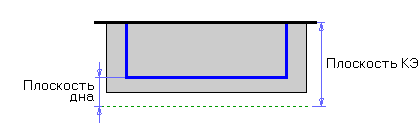
Чтобы задать расположение плоскости привязки:

| Если плоскостью привязки является плоскость КЭ, то выберите тип плоскости привязки Плоскость КЭ и введите значение координаты Z в поле Плоскость КЭ. |

| Если плоскостью привязки является плоскость дна, то выберите тип плоскости привязки Плоскость дна и введите значение координаты Zв поле Плоскость дна. |

| Если выбран тип плоскости привязки Абсолютно, то Z-max определяет координату Z расположения плоскости КЭ, а Z-min определяет координату Zрасположения плоскости дна. |
Глубина
Глубина — это расстояние между плоскостью КЭ и дном колодца.
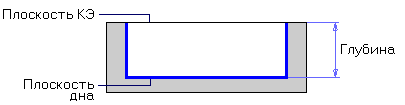
Чтобы задать глубину, выберите тип плоскости привязки Плоскость КЭ или Плоскость дна, и введите значение глубины в поле Глубина. Если выбран тип плоскости привязки Абсолютно, то глубина колодца определяется разницей между значениями Z-max и Z-min.
|
|
|
Угол стенки
Угол стенки — это угол наклона стенок колодца. Значение угла может быть как положительным, так и отрицательным. Если угол стенки равен нулю, то стенки колодца вертикальны. Угол наклона стенки колодца откладывается от плоскости, проходящей через Z-max, плоскости КЭ или плоскости дна, в зависимости от выбранного типа плоскости привязки.
Чтобы задать угол стенки колодца: введите значение угла стенки в поле Угол стенки от Z-max.
Плоскость холостых ходов
Плоскость холостых ходов — это плоскость, в которой инструмент перемещается на холостом ходу при обработке данного колодца. Вы можете определить плоскость холостых ходов, задавая координату Z ее расположения или расстояние между плоскостью холостых ходов и плоскостью КЭ. Кроме того, ADEM CAM может назначать расположение плоскости холостых ходов автоматически.
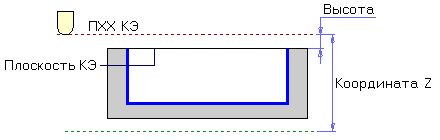
Чтобы задать плоскость холостых ходов:
1. В группе Параметры ПХХ установите флажок Плоскость ХХ.
2. Выполните одно из следующих действий:

| Выберите тип задания плоскости холостых ходов Высота и введите значение расстояния между плоскостью ХХи плоскостью КЭв поле диалога. |

| Выберите тип задания плоскости холостых ходов Координата Z и введите значение координаты Zрасположения плоскости ХХв поле диалога. |

| Выберите тип задания плоскости холостых ходов Автоматически, и расположение плоскости холостых ходов будет рассчитано автоматически. |
Параметры дна
ADEM CAM позволяет Вам задавать следующие параметры дна колодца:
| Припуск |
| Параметр Припуск определяет величину припуска на дно колодца, оставленного на предыдущем технологическом переходе, который будет снят на текущем технологическом переходе. |

Чтобы задать величину припуска на дно колодца, введите её значение в поле Припуск.
| Остаточный припуск |
| Параметр Остаточный припуск определяет величину припуска, которую необходимо оставить при обработке дна колодца в текущем технологическом переходе. |
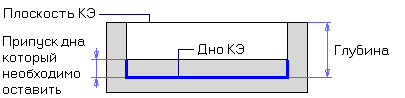
Чтобы задать величину остаточного припуска на дно колодца, введите значение величины припуска в поле Остаточный Припуск.
|
|
|
| Скругление |
| Параметр Скругление определяет радиус сопряжения дна и стенок колодца. |

Чтобы задать радиус сопряжения, введите величину радиуса скругления в поле Скругление.
| Поверхность |
| ADEM CAMпозволяет Вам создавать колодец с дном заданным поверхностью. В этом случае дно колодца не является плоским, а определено 3D моделью. |

Чтобы задать дно колодца поверхностью, установите флажок Поверхность и укажите поверхность, образующую дно КЭ.
Выбор зоны обработки
При задании колодца, Вы можете выбрать зону обработки, которой принадлежит колодец. Конструктивные элементы, расположенные в одной зоне обработки, обрабатываются без смены системы координат управляющей программы, т.е. без поворота стола или шпинделя, а также без смены паллеты.
По умолчанию в ADEM CAM отсутствуют зоны обработки. Если Вы создали одну или несколько зон обработки, то их номера отображаются в списке Зона.
Чтобы созданный колодец располагался в определенной зоне обработки, выберите номер зоны из списка Зона.
Чтобы получить дополнительные сведения о зонах обработки, смотрите раздел «Управление зонами обработки».
4.6 Конструктивный элемент “Уступ”
Уступ — это конструктивный элемент, внешняя граница которого задается двумя незамкнутыми контурами. Первый контур определяет часть уступа, ограниченную стенкой, и располагается в плоскости КЭ. Второй контур определяет открытую часть уступа, и лежит в плоскости дна. Внутри уступа могут располагаться внутренние необрабатываемые элементы (острова), которые описываются замкнутыми контурами.


| |
| При задании уступа рекомендуется отключить режим «Цепочка». |
Задание КЭ «Уступ»
1. Нажмите кнопку «Уступ»  на панели «Конструктивные элементы». Появится диалог «Уступ».
на панели «Конструктивные элементы». Появится диалог «Уступ».
2. Задайте параметры уступа в закладке «Параметры»z:\CorvDoc\Gp - Help 6.0 Russian\shoulder_ce.htm - the_shoulder_parameters.
3. В закладке «Контуры» задайте контуры, определяющие КЭ, и их параметры. (В этом случае пропустите шаги 5-9).
4. Нажмите кнопку ОК.
5. Укажите контур, который определяет часть уступа, ограниченную стенкой. Появится запрос о положении обрабатываемого материала.
6. Укажите, с какой стороны от контура будет оставлен материал.
7. Нажмите кнопку «Параметры контура»  , и укажите второй контур, который определяет открытую часть уступа. Появится запрос о положении обрабатываемого материала.
, и укажите второй контур, который определяет открытую часть уступа. Появится запрос о положении обрабатываемого материала.
8. Укажите, с какой стороны от указанного контура обработка производиться не будет. Появится диалог «Параметры контура», который позволит задать положение контура относительно плоскости КЭ.
|
|
|
9. Установите флажок Включено в группе Глубина, и введите соответствующее значение в поле Значение. Нажмите OK. Чтобы получить дополнительные сведения о параметрах контуров конструктивных элементов, смотрите раздел «Задание контуров КЭ».

| |
| Расстояние между контуром, определяющим открытую часть уступа, и плоскостью КЭдолжно быть равно глубине уступа. |
8. Если уступ содержит острова, укажите контуры, которые определяют границы островов.
9. Нажмите Esc, чтобы завершить задание уступа.
На закладке «Параметры», Вы можете задать расположение уступа по оси Z, угол его стенок, параметры дна, параметры холостых ходов при обработке, а также зону обработки, в которой расположен уступ.
На закладке «Контуры», Вы можете задать контуры границ уступа, расположение границ уступа по оси Z, тип стенок уступа, а также точку врезания для обработки.
4.7.1.1.1 Разделы по теме:

| Параметры КЭ«Уступ» |

| Плоскость привязки |

| Глубина |

| Угол стенки |

| Плоскость холостого хода |

| Параметры дна |

| Выбор зоны обработки |
Параметры КЭ «Уступ»
Параметры уступа задаются в диалоге «Уступ». Вы можете задать расположение конструктивного элемента по оси Z, глубину уступа, угол стенок, припуск на дно, радиус скругления между дном и стенками, точку врезания, а также зону обработки, в которой расположен уступ.

Плоскость привязки
Плоскость привязки — это плоскость, которая определяет расположение уступа относительно оси Z. Другие параметры конструктивного элемента, такие как глубина, плоскость холостых ходов, высота островов и т.д., задаются относительно плоскости привязки.
Плоскостью привязки может быть как плоскость КЭ так и плоскость дна.

Чтобы задать расположение плоскости привязки:

| Если плоскостью привязкиявляется плоскость КЭ, то выберите тип плоскости привязки Плоскость КЭ и введите значение координаты Z в поле Плоскость КЭ. |

| Если плоскостью привязки является плоскость дна, то выберите тип плоскости привязки Плоскость дна и введите значение координаты Z в поле Плоскость дна. |

| Если выбран тип плоскости привязки Абсолютно, то Z-max определяет координату Z расположения плоскости КЭ, а Z-min определяет координату Z расположения плоскости дна. |
Глубина
Глубина — это расстояние между плоскостью КЭ и дном уступа.

Чтобы задать глубину, выберите тип плоскости привязки Плоскость КЭ или Плоскость дна, и введите значение глубины в поле Глубина. Если выбран тип плоскости привязки Абсолютно, то глубина уступа определятся разницей между значениями Z-max и Z-min.
Угол стенки
Угол стенки — это угол наклона стенки уступа. Значение угла может быть как положительным, так и отрицательным. Если угол стенки равен нулю, то стенки уступа вертикальны. Угол наклона стенки уступа откладывается от плоскости, проходящей через Z-max плоскости КЭ или плоскости дна, в зависимости от выбранного типа плоскости привязки.
Чтобы задать угол стенки уступа: введите значение угла стенки в поле Угол стенки от Z-max.
Плоскость холостых ходов
Плоскость холостых ходов - это плоскость, в которой инструмент перемещается на холостом ходу при обработке данного уступа. Вы можете определить плоскость холостых ходов, задавая координату Z ее расположения или расстояние между плоскостью холостых ходов и плоскостью КЭ. Кроме того, ADEM CAM может назначать расположение плоскости холостых ходов автоматически.

Чтобы задать плоскость холостых ходов:
1. В группе Параметры ПХХ установите флажок Плоскость ХХ.
2. Выполните одно из следующих действий:

| Выберите тип задания плоскости холостых ходов Высота и введите значение расстояния между плоскостью ХХ и плоскостью КЭв поле диалога. |

| Выберите тип задания плоскости холостых ходов Координата Z и введите значение координаты Zрасположения плоскости ХХв поле диалога. |

| Выберите тип задания плоскости холостых ходов Автоматически, и расположение плоскости холостых ходов будет рассчитано автоматически. |
Параметры дна
ADEM CAM позволяет Вам задавать следующие параметры дна уступа:
| Припуск |
| Параметр Припуск определяет величину припуска на дно уступа, оставленного на предыдущем технологическом переходе, и который будет снят на текущем технологическом переходе. |
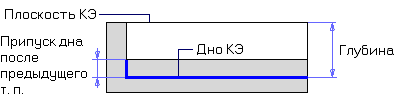
Чтобы задать припуск на дно уступа, введите значение величины припуска в поле Припуск.
| Остаточный припуск |
| Параметр Остаточный припуск определяет величину припуска, которую необходимо оставить при обработке дна уступа в текущем технологическом переходе. |
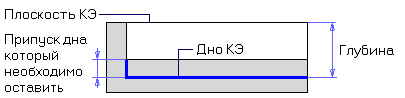
Чтобы задать остаточный припуск на дно уступа, введите значение величины припуска в поле Остаточный Припуск.
| Скругление |
| Параметр Скругление определяет радиус сопряжения дна и стенок уступа. |

Чтобы задать радиус сопряжения, введите величину радиуса скругления в поле Скругление.
| Поверхность |
| ADEM CAMпозволяет Вам создавать уступ с дном заданным поверхностью. В этом случае дно уступа не является плоским, а определено 3D моделью. |
Чтобы задать дно уступа поверхностью, установите флажок Поверхность и укажите поверхность, образующую дно КЭ.
Выбор зоны обработки
При задании уступа, Вы можете выбрать зону обработки, к которой принадлежит уступ. Конструктивные элементы, расположенные в одной зоне обработки, обрабатываются без смены системы координат управляющей программы, т.е. без поворота стола или шпинделя, а также без смены паллеты.
По умолчанию в ADEM CAM отсутствуют зоны обработки. Если Вы создали одну или несколько зон обработки, то их номера отображаются в списке Зона.
Чтобы созданный уступ располагался в определенной зоне обработки, выберите номер зоны из списка Зона.
Чтобы получить дополнительные сведения о зонах обработки, смотрите раздел «Управление зонами обработки».
4.9 Конструктивный элемент “Стенка”
Стенка — это конструктивный элемент, имеющий замкнутый или незамкнутый контур. Для замкнутого контура обработка производится всегда с внешней стороны.

Задание КЭ Стенка
1. Нажмите кнопку «Стенка»  на панели «Конструктивные элементы». Появится диалог «Стенка» с двумя закладками «Параметры» и «Контуры».
на панели «Конструктивные элементы». Появится диалог «Стенка» с двумя закладками «Параметры» и «Контуры».
2. Задайте параметры стенки в закладке «Параметры»
3. В закладке «Контуры» задайте контуры КЭ и их параметры. (В этом случае пропустите шаги 5-6).
4. Нажмите кнопку ОК.
5. Укажите контур, который определяет границу стенки. Если контур не замкнут, ADEM CAM потребует указать, с какой стороны от контура будет оставлен материал.
6. Нажмите Esc чтобы завершить создание стенки.

| |

|  Для задания параметров границ стенки нажмите кнопку «Параметры контура» Для задания параметров границ стенки нажмите кнопку «Параметры контура»  прежде, чем указать контур. Изменяя параметры контура, Вы можете формировать стенки с заданным профилем, или как линейчатые поверхности. прежде, чем указать контур. Изменяя параметры контура, Вы можете формировать стенки с заданным профилем, или как линейчатые поверхности.
|

| Чтобы получить дополнительные сведения о параметрах контуров конструктивных элементов, смотрите раздел «Задание контуров КЭ». |
Параметры стенки задаются в диалоге «Стенка». Вы можете задать расположение конструктивного элемента по оси Z, высоту стенки, ее угол, припуск дна, радиус скругления между стенкой и дном, точку врезания, а также зону обработки, в которой расположена стенка.
4.10.1.1.1 Разделы по теме:

| Параметры КЭ «Стенка» |

| Плоскость привязки |

| Высота |

| Угол стенки |

| Плоскость холостого хода |

| Параметры дна |

| Выбор зоны обработки |
4.11 Параметры КЭ “Стенка”
Параметры стенки задаются в диалоге «Стенка». Вы можете задать расположение конструктивного элемента по оси Z, высоту стенки, ее угол, припуск дна, радиус скругления между стенкой и дном, точку врезания, а также зону обработки, в которой расположена стенка.

Плоскость привязки
Плоскость привязки — это плоскость, которая определяет расположение стенки относительно оси Z. Другие параметры конструктивного элемента, такие как высота, плоскость холостых ходов, и т.д., задаются относительно плоскости привязки.
Плоскостью привязки может быть как плоскость КЭ, так и плоскость дна.
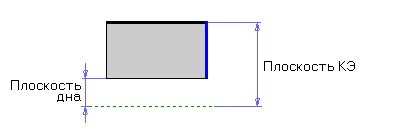
Чтобы задать расположение плоскости привязки:

| Если плоскостью привязки является плоскость КЭ, то выберите тип плоскости привязки Плоскость КЭ и введите значение координаты Zв поле Плоскость КЭ. |

| Если плоскостью привязки является плоскость дна, то выберите тип плоскости привязки Плоскость дна и введите значение координаты Zв поле Плоскость дна. |

| Если выбран тип плоскости привязки Абсолютно, то Z-max определяет координату Z расположения плоскости КЭ, а Z-min определяет координату Z расположения плоскости дна. |
Высота
Высота стенки, определяемая параметром Глубина — это расстояние между плоскостью КЭ и дном стенки
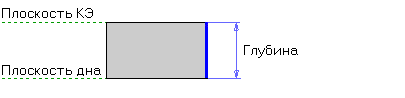
Чтобы задать глубину, выберите тип плоскости привязки Плоскость КЭ или Плоскость дна, и введите значение высоты стенки в поле Глубина. Если выбран тип плоскости привязки Абсолютно, то высота стенки определятся разницей между значениями Z-max и Z-min.
Угол стенки
Угол стенки — это угол наклона стенки. Значение угла может быть как положительным, так и отрицательным. Если угол стенки равен нулю, то стенка вертикальна. Угол наклона стенки откладывается от плоскости, проходящей через Z-max, плоскости КЭ или плоскости дна, в зависимости от выбранного типа плоскости привязки.
Чтобы задать угол стенки: введите значение угла в поле Угол стенки от Z-max.
Плоскость холостых ходов
Плоскость холостых ходов — это плоскость, в которой инструмент перемещается на холостом ходу при обработке данной стенки. Вы можете определить плоскость холостых ходов задавая координату Z ее расположения или расстояние между плоскостью холостых ходов и плоскостью КЭ. Кроме того, ADEM CAM может назначать расположение плоскости холостых ходов автоматически.
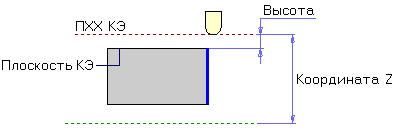
Чтобы задать плоскость холостых ходов:
1. В группе Параметры ПХХ установите флажок Плоскость ХХ.
2. Выполните одно из следующих действий:

| Выберите тип задания плоскости холостых ходов Высота и введите значение расстояния между плоскостью ХХи плоскостью КЭв поле диалога. |

| Выберите тип задания плоскости холостых ходов Координата Z и введите значение координаты Zрасположения плоскости ХХ в поле диалога. |

| Выберите тип задания плоскости холостых ходов Автоматически, и расположение плоскости холостых ходов будет рассчитано автоматически. |
Параметры дна
ADEM CAM позволяет Вам задавать следующие параметры дна стенки:
| Припуск |
| Параметр Припуск определяет величину припуска на дно стенки, оставленного на предыдущем технологическом переходе, и который будет снят на текущем технологическом переходе. |

Чтобы задать величину припуска на дно стенки, введите значение величины припуска в поле Припуск.
| Остаточный припуск |
| Параметр Остаточный припуск определяет величину припуска, которую необходимо оставить при обработке дна стенки в текущем технологическом переходе. |

Чтобы задать величину остаточного припуска на дно стенки, введите значение величины припуска в поле Остаточный Припуск.
| Скругление |
| Параметр Скругление определяет радиус сопряжения дна и стенки. |
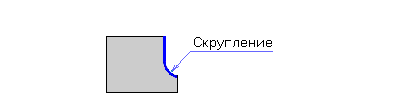
Чтобы задать радиус сопряжения, введите величину радиуса скругления в поле Скругление.
| Поверхность |
| ADEM CAMпозволяет Вам создавать стенку, расположенную на поверхности. В этом случае дно стенки не является плоским, а определено 3D моделью. |
Чтобы задать расположение стенки на поверхности, установите флажок Поверхность и укажите поверхность, образующую дно КЭ.
Выбор зоны обработки
При задании стенки, Вы можете выбрать зону обработки, к которой принадлежит стенка. Конструктивные элементы, расположенные в одной зоне обработки, обрабатываются без смены системы координат управляющей программы, т.е. без поворота стола или шпинделя, а также без смены паллеты.
По умолчанию в ADEM CAM отсутствуют зоны обработки. Если Вы создали одну или несколько зон обработки, то их номера отображаются в списке Зона.
Чтобы созданная стенка располагалась в определенной зоне обработки, выберите номер зоны из списка Зона.
Чтобы получить дополнительные сведения о зонах обработки, смотрите раздел «Управление зонами обработки».
4.12 Конструктивный элемент “Окно”
Окно — это конструктивный элемент, у которого внешний ограничивающий контур всегда замкнут. Окно не имеет дна, и обработка ведется всегда внутри контура. Вы можете задать несколько окон в качестве одного конструктивного элемента. Окно не может содержать островов.

Задание КЭ «Окно»
1. Нажмите кнопку «Окно»  на панели «Конструктивные элементы». Появится диалог «Окно» с двумя закладками «Параметры» и «Контуры».
на панели «Конструктивные элементы». Появится диалог «Окно» с двумя закладками «Параметры» и «Контуры».
2. Задайте параметры стенки в закладке «Параметры».
3. В закладке «Контуры» задайте контуры КЭ и их параметры. (В этом случае пропустите шаги 5-6).
4. Нажмите кнопку ОК.
5. Укажите контур, который определяет границу окна.
6. Нажмите Esc чтобы завершить создание окна.

| |

|  Для задания параметров границы окна нажмите кнопку «Параметры контура» Для задания параметров границы окна нажмите кнопку «Параметры контура»  прежде, чем указать контур. Изменяя параметры контура, Вы можете формировать стенки с заданным профилем, или как линейчатые поверхности. прежде, чем указать контур. Изменяя параметры контура, Вы можете формировать стенки с заданным профилем, или как линейчатые поверхности.
|

| Чтобы получить дополнительные сведения о параметрах контуров конструктивных элементов, смотрите раздел «Задание контуров КЭ». |
Параметры окна задаются в диалоге «Окно». Вы можете задать расположение конструктивного элемента по оси Z, глубину окна, угол стенок, точку врезания, а также зону обработки, в которой расположено окно.
4.13.1.1.1 Разделы по теме:

| Параметры КЭ «Окно» |

| Плоскость привязки |

| Глубина |

| Угол стенки |

| Плоскость холостого хода |

| Параметры дна |

| Выбор зоны обработки |
4.14 Параметры КЭ “Окно”
Параметры окна задаются в диалоге «Окно». Вы можете задать расположение конструктивного элемента по оси Z, глубину окна, угол стенок, точку врезания, а также зону обработки, в которой расположено окно.

Плоскость привязки
Плоскость привязки — это плоскость, которая определяет расположение окна относительно оси Z. Другие параметры конструктивного элемента, такие как глубина, плоскость холостых ходов, и т.д., задаются относительно плоскости привязки.
Плоскостью привязки может быть как плоскость КЭ, так и плоскость дна.

Чтобы задать расположение плоскости привязки:

| Если плоскостью привязки является плоскость КЭ, то выберите тип плоскости привязки Плоскость КЭ и введите значение координаты Z в поле Плоскость КЭ. |

| Если плоскостью привязки является плоскость дна, то выберите тип плоскости привязки Плоскость дна и введите значение координаты Z в поле Плоскость дна. |

| Если выбран тип плоскости привязки Абсолютно, то Z-max определяет координату Z расположения плоскости КЭ, а Z-min определяет координату Z расположения плоскости дна. |
Глубина
Глубина — это расстояние между плоскостью КЭ и дном окна.

Чтобы задать глубину, выберите тип плоскости привязки Плоскость КЭ или Плоскость дна, и введите значение глубины в поле Глубина. Если выбран тип плоскости привязки Абсолютно, то глубина окна определятся разницей между значениями Z-max и Z-min.
Угол стенки
Угол стенки — это угол наклона стенки окна. Значение угла может быть как положительным, так и отрицательным. Если угол стенки равен нулю, то стенки окна вертикальны. Угол наклона стенки окна откладывается от плоскости, проходящей через Z-max, плоскости КЭ или плоскости дна, в зависимости от выбранного типа плоскости привязки.
Чтобы задать угол стенки окна: введите значение угла в поле Угол стенки от Z-max.
Плоскость холостых ходов
Плоскость холостых ходов — это плоскость, в которой инструмент перемещается на холостом ходу при обработке данного окна. Вы можете определить плоскость холостых ходов, задавая координату Z ее расположения или расстояние между плоскостью холостых ходов и плоскостью КЭ. Кроме того, ADEM CAM может назначать расположение плоскости холостых ходов автоматически.


